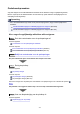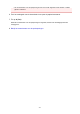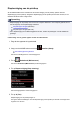Operation Manual
Dieptereiniging van de printkop
Als de afdrukkwaliteit niet is verbeterd na de normale reiniging van de printkop, probeer dan een
dieptereiniging van de printkop. Aangezien dieptereiniging van de printkop echter meer inkt kost, is het
raadzaam dit alleen indien nodig te doen.
Opmerking
• Dieptereiniging van de printkop kan ook via een computer. Wanneer u een computer gebruikt, kunt u
ook de inktgroep voor dieptereiniging selecteren.
De printkoppen reinigen (Windows)
De printkoppen reinigen (Mac OS)
• Als u dieptereiniging via het bedieningspaneel uitvoert, worden de printkoppen van alle inktkleuren
gereinigd.
U hebt nodig: een vel gewoon papier van A4- of Letter-formaat
1.
Zorg dat het apparaat is ingeschakeld.
2.
Veeg over het HOME-scherm en tik op Instellen (Setup).
Het bedieningspaneel gebruiken
Het scherm Instellingenmenu wordt weergegeven.
3.
Tik op Onderhoud (Maintenance).
Het scherm Onderhoud (Maintenance) wordt weergegeven.
4.
Tik op Diepte-reiniging (Deep cleaning).
Een bevestigingsscherm wordt weergegeven.
5. Tik op Ja (Yes).
Dieptereiniging van de printkop begint nu.
Voer geen andere handelingen uit tot de dieptereiniging van de printkop is voltooid. Het reinigen kost
ongeveer 2–3 minuten.
220